- Partie 1. Comment supprimer les favoris sur Chrome un par un
- Partie 2. Comment supprimer des favoris sur Chrome via le gestionnaire de favoris
- Partie 3. Comment supprimer des favoris sur Chrome via le dossier de favoris
- Partie 4. Comment supprimer des favoris sur Chrome avec FoneLab Mac Sweep
- Partie 5. FAQ sur la suppression des favoris sur Chrome
- Vider la corbeille...
- Supprimer l'application de messagerie
- Effacer le cache sur Mac
- Obtenez plus de stockage sur Mac
- Faites en sorte que Chrome utilise moins de RAM
- Où est Utilitaire de disque sur Mac
- Vérifier l'historique sur Mac
- Contrôle + Alt + Suppr sur Mac
- Vérifier la mémoire sur Mac
- Vérifier l'historique sur Mac
- Supprimer une application sur Mac
- Effacer le cache Chrome sur Mac
- Vérifier le stockage sur Mac
- Vider le cache du navigateur sur Mac
- Supprimer un favori sur Mac
- Vérifiez la RAM sur Mac
- Supprimer l'historique de navigation sur Mac
Comment supprimer des favoris sur Chrome avec les principales procédures
 Mis à jour par Lisa Ou / 28 août 2023 09:15
Mis à jour par Lisa Ou / 28 août 2023 09:15Lorsque vous naviguez sur Internet, vous visitez sûrement de nombreux sites Web. Si tel est le cas, vous pouvez visiter certains sites Web plusieurs fois par jour, notamment les sites de réseaux sociaux. En tant que l'un des navigateurs les plus populaires sur ordinateur, Chrome propose sa fonction de favoris. En l'utilisant, vous pouvez ajouter les sites Web que vous souhaitez enregistrer dans vos favoris. Dans ce cas, vous pouvez y accéder rapidement et vous n’avez pas besoin de les rechercher à nouveau.
Cependant, trop de favoris sur votre Chrome ne sont pas bons. Cela peut ralentir les performances du navigateur Web. Si vous souhaitez supprimer des favoris sur votre Chrome, vous avez de la chance ! Cet article traite de ce problème et nous avons préparé des méthodes pour vous aider à supprimer des favoris sur Chrome. Voyez-les ci-dessous.
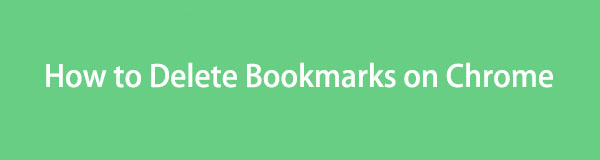

Liste de guide
- Partie 1. Comment supprimer les favoris sur Chrome un par un
- Partie 2. Comment supprimer des favoris sur Chrome via le gestionnaire de favoris
- Partie 3. Comment supprimer des favoris sur Chrome via le dossier de favoris
- Partie 4. Comment supprimer des favoris sur Chrome avec FoneLab Mac Sweep
- Partie 5. FAQ sur la suppression des favoris sur Chrome
Partie 1. Comment supprimer les favoris sur Chrome un par un
Vous pouvez supprimer les favoris sur Chrome un par un à l'aide du navigateur Web lui-même sur l'ordinateur. Cette méthode est utile si vous n'avez que quelques favoris enregistrés et que vous n'en supprimez que certains. Dans ce cas, les signets importants ne seront pas supprimés.
Si vous n'êtes pas familier avec l'interface de Chrome et ses paramètres, suivez ce tutoriel comme guide. Les étapes détaillées seront répertoriées ci-dessous pour supprimer les favoris de Chrome un par un. Voyez-les ci-dessous.
Étape 1Ouvrez Chrome sur l'ordinateur. Après cela, il vous suffit de cliquer sur le Icône à trois points dans le coin supérieur droit de l'interface principale. Une petite fenêtre déroulante apparaîtra en option. Plus tard, veuillez choisir le les signets du MSEPSH bouton. Vous verrez une autre liste d’options sur le côté gauche du bouton. Dans cette section, veuillez cliquer sur le Gestionnaire de signets .
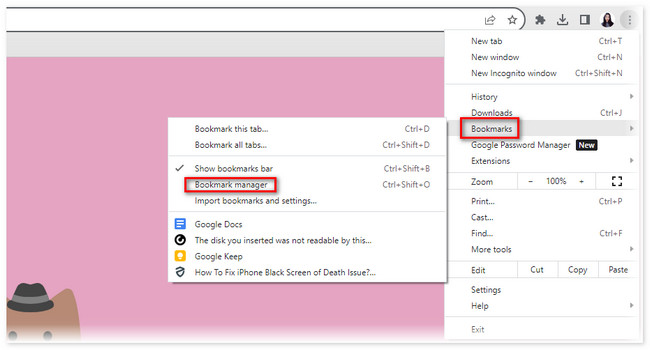
Étape 2Chrome vous dirigera vers une autre page Web. Vous verrez le les signets du MSEPSH interface avec les 2 sections de gauche. Il comprend le Barre des favoris ainsi que le Autres favorits sections. Choisissez l'emplacement où les signets sont enregistrés. Après cela, cliquez sur le Icône à trois points sur le côté droit du signet. Une nouvelle option apparaîtra. Choisir la Supprimer bouton par la suite.
Veuillez répéter la procédure pour chacun des signets. Dans ce cas, vous pouvez supprimer les favoris un par un.
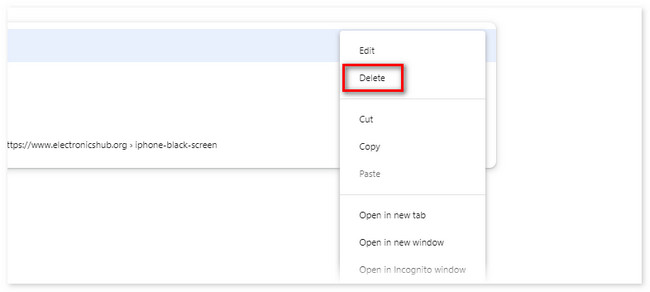

Avec FoneLab Mac Sweep, vous effacerez les fichiers indésirables du système, des e-mails, des photos et d'iTunes pour libérer de l'espace sur Mac.
- Gérez les photos similaires et les fichiers en double.
- Vous montrer facilement l'état détaillé de Mac.
- Videz la corbeille pour obtenir plus de stockage.
Partie 2. Comment supprimer des favoris sur Chrome via le gestionnaire de favoris
Chrome dispose d'une autre fonctionnalité permettant de supprimer les favoris enregistrés, appelée Bookmark Manager. Si cette fonctionnalité est activée, vous verrez les favoris sous la barre de recherche Chrome. Vous verrez les signets répertoriés en fonction de la fréquence à laquelle vous les utilisez. Dans ce cas, vous gérerez facilement les favoris sur votre Chrome.
Veuillez consulter les instructions détaillées ci-dessous pour plus d'informations sur la façon dont Bookmark Manager fonctionne pour supprimer les signets sur un ordinateur.
Étape 1Favoris sous la barre de recherche Chrome si le gestionnaire de favoris est désactivé. Pour activer la fonctionnalité, vous pouvez utiliser les touches de raccourci de commande. Veuillez appuyer sur le Ctrl+Maj+B (Windows) ou Commande + Maj + B (Mac). Après cela, le Gestionnaire de signets apparaîtra sous la barre de recherche Chrome.
Étape 2Veuillez localiser le favori que vous préférez supprimer sur votre Chrome. Veuillez cliquer dessus avec le bouton droit. Après cela, vous verrez une petite option de fenêtre sous les signets. Parmi toutes les options, veuillez choisir la Supprimer bouton. Plus tard, le favori disparaîtra du gestionnaire de favoris.
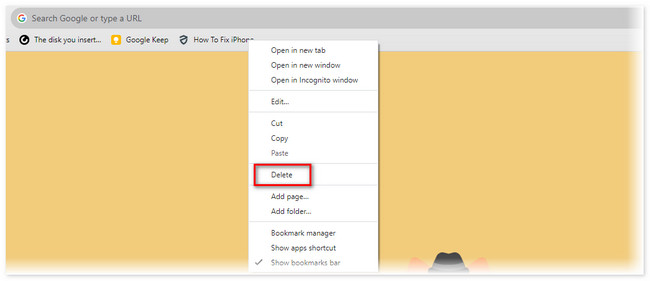
Partie 3. Comment supprimer des favoris sur Chrome via le dossier de favoris
Lorsque vous ajoutez un site Web à vos favoris sur votre ordinateur, il l'enregistre dans un seul dossier. Évidemment, le dossier s'appelle Bookmarks Folder sous Windows et Mac. Nous avons préparé des didacticiels distincts sur ces dossiers. Il vous suffit de choisir la procédure la plus appropriée pour supprimer vos favoris Chrome.
Veuillez faire défiler vers le bas et suivre correctement les instructions sur l'ordinateur.
Section 1. Pour Windows, il vous suffit d'aller dans le Gestionnaire de fichiers. Après cela, veuillez choisir l'emplacement Ce PC sur le côté gauche de l'interface principale. Plusieurs dossiers apparaîtront sur le côté droit de l'album. Parmi tous, veuillez choisir le bouton Utilisateurs.
Sur l'écran suivant, veuillez faire défiler vers le bas. Ne vous arrêtez pas avant d'avoir vu le les signets du MSEPSH section. Cliquez dessus pour voir les signets enregistrés sur le PC. Après cela, il vous suffit de sélectionner tous les favoris que vous souhaitez supprimer. Cliquez avec le bouton droit sur les signets et une nouvelle option de fenêtre apparaîtra. Veuillez cliquer sur le Supprimer ensuite pour supprimer les signets.
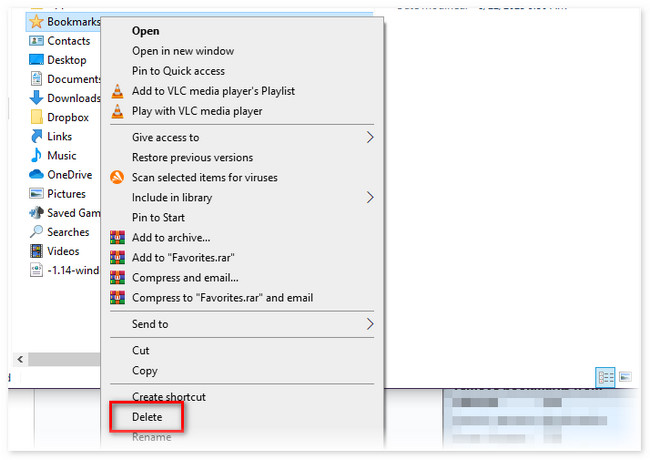
Section 2. Pour Mac, ouvrez le Finder sur votre Mac. Après cela, cliquez sur sa barre de recherche et tapez Utilisateurs/ /. Après cela, veuillez choisir le Utilisateurs dossier. À droite, cliquez sur le Administrateur bouton parmi toutes les options. Plus tard, cliquez sur le Support d'application option.
La nouvelle liste de dossiers apparaîtra sur le côté droit de l'interface principale. Veuillez faire défiler vers le bas et sélectionner le bouton Google. Choisir la Chrome bouton et le Réglage par défaut bouton ensuite. Une nouvelle liste d'options apparaîtra à nouveau sur la droite. Vous verrez maintenant les options des signets. Faites un clic droit dessus et cliquez sur le Supprimer bouton par la suite.
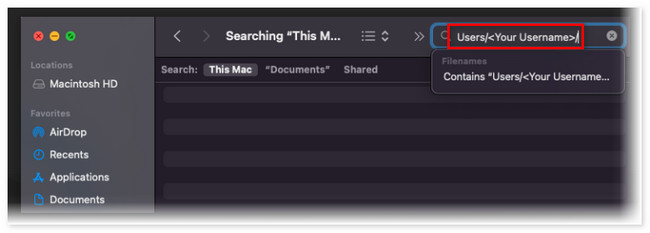
Si vous ne savez pas localiser votre dossier Mac, vous rencontrerez des difficultés avec le processus ci-dessus. Comme vous pouvez le constater, vous devez ouvrir plusieurs dossiers avant de pouvoir supprimer les favoris. Pourquoi ne pas utiliser un outil tiers capable de supprimer vos favoris Chrome sur votre ordinateur en quelques clics ? Faites défiler ci-dessous pour découvrir le logiciel. S'il vous plait procédez.
Partie 4. Comment supprimer des favoris sur Chrome avec FoneLab Mac Sweep
Vous pouvez également utiliser un outil tiers pour supprimer des favoris sur votre Chrome. L'un des logiciels les plus recommandés est Balayage Mac FoneLab. Cet outil vous aide à supprimer les favoris dans Chrome, y compris les autres navigateurs Web de votre Mac ! C’est dire à quel point cet outil est pratique.

Avec FoneLab Mac Sweep, vous effacerez les fichiers indésirables du système, des e-mails, des photos et d'iTunes pour libérer de l'espace sur Mac.
- Gérez les photos similaires et les fichiers en double.
- Vous montrer facilement l'état détaillé de Mac.
- Videz la corbeille pour obtenir plus de stockage.
De plus, cet outil est également conçu pour vous montrer l'état détaillé de votre Mac. Il affichera les composants, notamment le processeur, la mémoire et le disque. En dehors de cela, vous verrez plus de 10 fonctionnalités supplémentaires si vous téléchargez cet outil.
Quoi qu'il en soit, nous nous concentrerons sur la façon dont Balayage Mac FoneLab supprime les favoris sur votre Chrome. Veuillez consulter les étapes détaillées à ce sujet ci-dessous.
Étape 1Veuillez d'abord télécharger le logiciel sur votre Mac. Pour ce faire, visitez son site officiel et cliquez sur le Téléchargement gratuit bouton. Après cela, le processus de téléchargement démarrera automatiquement et il vous suffira d'attendre. Après cela, cliquez sur le Fichier téléchargé dans le coin supérieur droit de la page Web. Le fichier apparaîtra et faites-le glisser vers le Application dossier pour le configurer et le lancer simultanément.
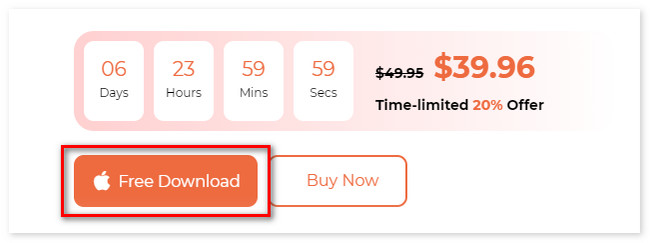
Étape 2Les 3 fonctions principales du logiciel apparaîtront sur la première interface de l'outil. Vous verrez les boutons Cleaner, Toolkit et Status. Parmi toutes ces 3 fonctions, veuillez choisir la Boîte à outils bouton. Après cela, le bouton apparaîtra à droite, révélant ses 6 autres fonctionnalités à droite. Veuillez sélectionner le Confidentialité bouton par la suite.
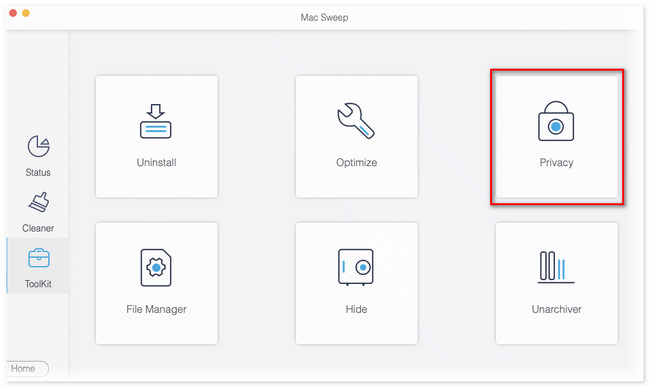
Étape 3L'outil vous dirigera vers un autre écran. Vous verrez l’interface de numérisation et une brève description de l’action que vous entreprendrez. Veuillez le lire attentivement. Plus tard, veuillez cliquer sur le Scanner pour localiser les informations et les données des navigateurs Web de votre Mac. Les résultats apparaîtront sur le Voir bouton en fonction de la taille concrète de leur fichier. Cliquez sur le bouton pour continuer.
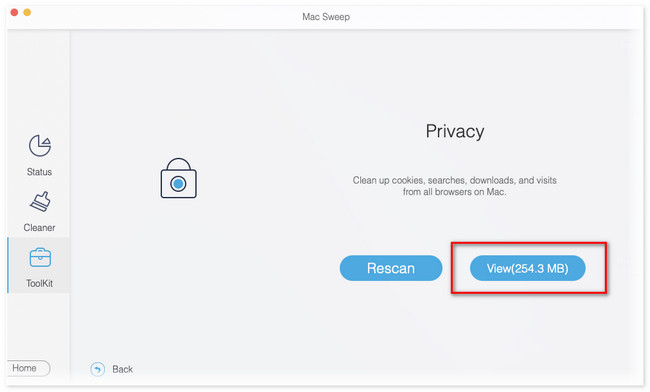
Étape 4L'icône Chrome apparaîtra sur la gauche. Veuillez cliquer dessus pour voir son contenu à droite. Veuillez cocher toutes les cases. Dans ce cas, les signets seront ajoutés au processus de suppression. Après cela, veuillez cliquer sur le Propres bouton en bas à droite de l’interface principale.
Partie 5. FAQ sur la suppression des favoris sur Chrome
1. Comment supprimer en masse des favoris dans Chrome Android ?
S'il vous plaît ouvrir le Chrome application sur votre téléphone Android. Après cela, choisissez l'icône Trois points en haut à droite de l'interface principale. Choisir la Étoile icône ou les signets du MSEPSH bouton. Vous verrez trois dossiers sur l'écran suivant. Il comprend la liste de lecture, les signets mobiles et la barre de signets. Choisissez votre dossier préféré et appuyez sur le Trois points icône sur le signet. Plus tard, appuyez sur le Supprimer .
2. Les signets prennent-ils de la place ?
Oui. Les favoris occupent de l'espace sur votre téléphone ou votre ordinateur. Une fois que vous avez enregistré un favori sur votre Chrome, ils sont enregistrés dans un dossier de l'appareil que vous utilisez. Si tel est le cas, la suppression des favoris Chrome peut libérer de l'espace de stockage sur votre ordinateur ou votre téléphone.
C'est ainsi que vous supprimez les favoris sur Chrome. Nous espérons que vous exécuterez les processus facilement, même en tant que novice. De plus, n'oubliez pas de considérer Balayage Mac FoneLab si vous rencontrez des problèmes avec votre Mac. Veuillez commenter ci-dessous si vous avez d'autres questions. Nous serions heureux de répondre à vos préoccupations.

Avec FoneLab Mac Sweep, vous effacerez les fichiers indésirables du système, des e-mails, des photos et d'iTunes pour libérer de l'espace sur Mac.
- Gérez les photos similaires et les fichiers en double.
- Vous montrer facilement l'état détaillé de Mac.
- Videz la corbeille pour obtenir plus de stockage.
